Daptar eusi
Kudu diajar kumaha carana ngadamel buku besar dina Excel ? Upami anjeun milarian trik unik sapertos kitu, anjeun parantos sumping ka tempat anu leres. Di dieu, kami bakal mawa anjeun ngaliwatan 5 léngkah-léngkah anu gampang sareng merenah dina nyieun buku besar dina Excel.
Unduh Buku Latihan Praktek
Anjeun tiasa ngaunduh buku kerja Excel di handap ieu pikeun pamahaman anu langkung saé. jeung latihan sorangan.
Nyieun Ledger.xlsxNaon ari Ledger?
Ledger mangrupa dokumén penting pikeun organisasi mana waé. Éta nunjukkeun ka urang detil debit sareng kiridit sareng kasaimbangan ayeuna perusahaan éta saatos unggal transaksi.
Buku Ledger biasana tilu jinis:
Ledger Penjualan.
Buku Pemesanan
Buku Kas Umum
Buku Besar Biasana aya dua jenis:
Nominal Ledger: Nominal Ledger nyadiakeun kami informasi ngeunaan panghasilan, expenses, asuransi, depreciation, jsb.
Private Ledger: Private Ledger ledger ngalacak inpormasi pribadi sapertos gaji, gajih, modal, jsb. Buku besar pribadi biasana henteu tiasa dihontal ku unggal jalma.
Pitunjuk Lengkah-demi-Lengkah pikeun Nyieun Buku Besar dina Excel
Ka nunjukkeun prosedurna, kami bakal nunjukkeun anjeun cara ngadamel buku ledger tilu bulan kalayan ringkesan dina Excel. Prosedurna dibahas di handap léngkah-léngkah:
Lengkah-01: Jieun Tata Letak Ledger dina Excel
Dina léngkah munggaran, urang kedahbagian koméntar upami anjeun gaduh patarosan atanapi saran. Mangga buka situs wéb kami Exceldemy pikeun ngajalajah langkung seueur.
ngawangun rohangan dimana urang tiasa ngalebetkeun sadaya detil anu aya hubunganana ngeunaan organisasi. Dina bagian ieu, urang bakal nyieun spasi luyu dina unggal ledger bulanan.- Mimitina, dina rentang sél B4:B5 , B7:B8 , jeung E7:E8 , tuliskeun éntitas di handap ieu sarta pormat sél nu sasuai jadi sél input tina nilai ieu.
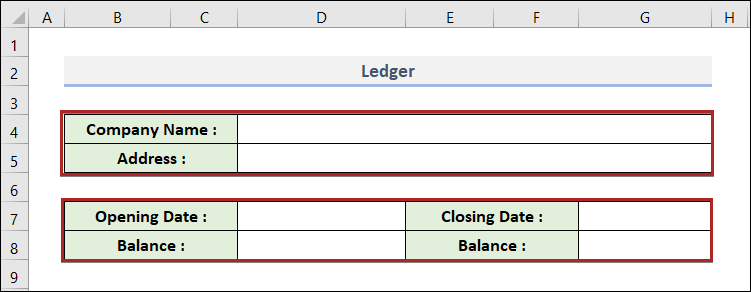
- Lajeng, dina rentang sél B11:G19 , jieun format tabular kalayan judul judul di handap ieu.
- Sanggeus éta, pormat sél ku All Border Pilihan ti grup Font anu aya dina tab Home .
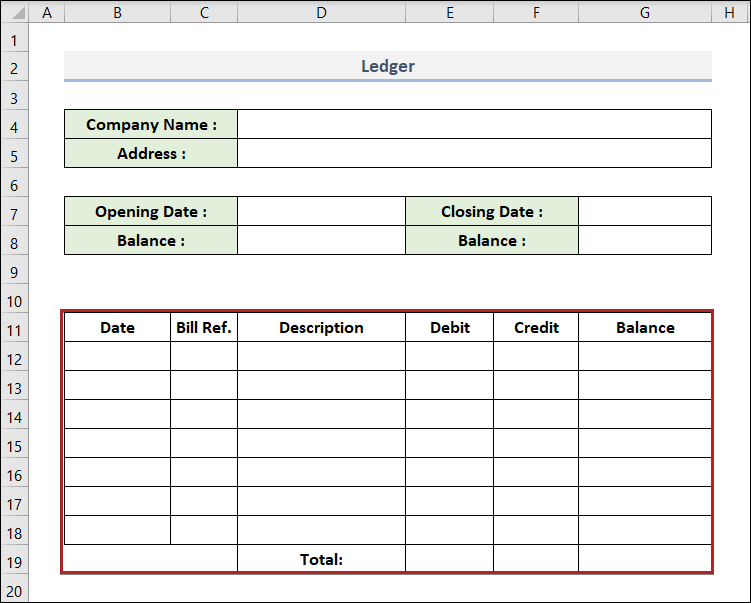
- Katilu, pilih sél dina rentang B11:G18 .
- Salajengna, buka tab Selapkeun .
- Engké, pilih Tabel pilihan ti grup Tabel .
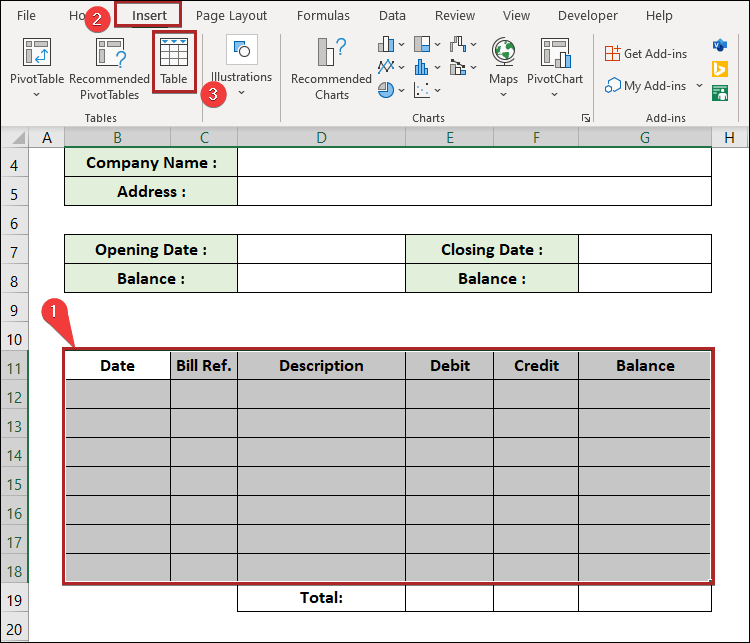
- Ngadadak, kotak input Jieun Méja bakal muka.
- Tong hilap centang kotak Méja abdi aya lulugu .
- Teras, klik tombol OK .
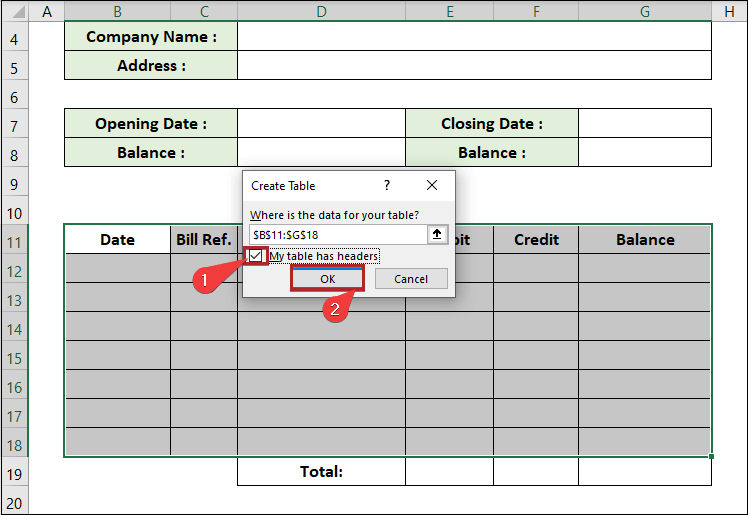
- Di momen ieu, urang ngarobah rentang data kana tabel.
- Ayeuna, pindah ka tab Table Design .
- Teras, pilih grup Table Style Options .
- Sanggeus éta, pupus centang Tombol Filter pilihan.
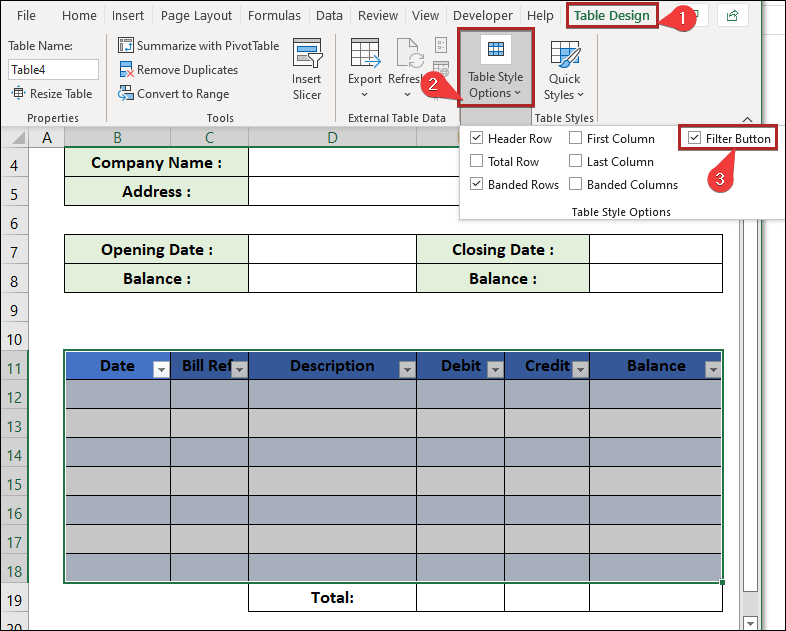
- Di momen ieu, tabél bakal nembongkeun sorangan tanpa pilihan nyaring.
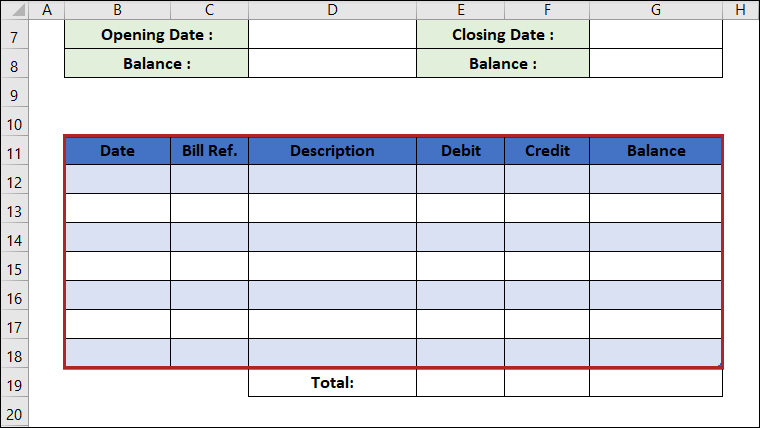
Catetan: Oge, urang oge bisa ngalakukeun hal nu sarua.dianggo ku mencét CTRL+SHIFT+L .
- Sanggeus, pilih sél dina rentang B11:G11 .
- Ayeuna, pindah ka tab Home .
- Salajengna, pilih turun-handap Fill Color dina grup Font .
- Engké, pilih warna mana wae numutkeun karesep anjeun (di dieu kami geus milih Blue, Accent 1, Lighter 80% ).
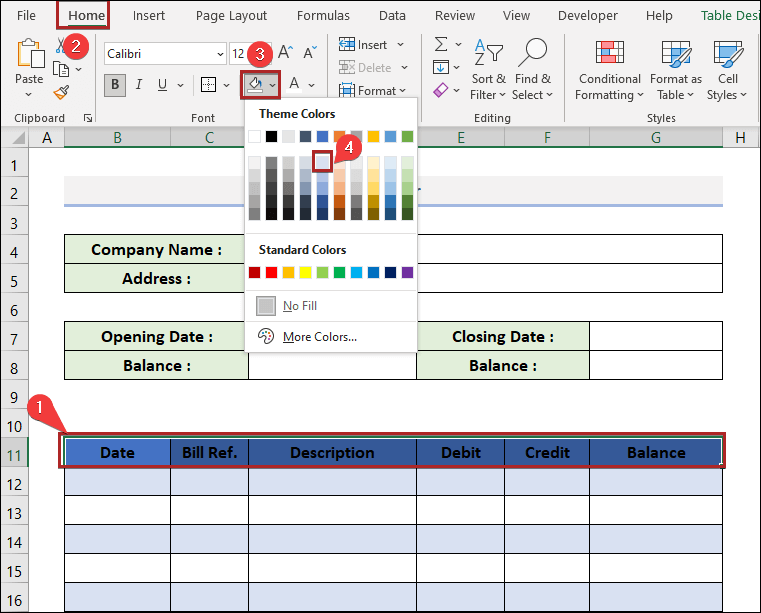
- Oge, lakonan hal nu sarua ka sél dina rentang B12:G18 kalawan kelir séjén (di dieu, urang geus milih Oranyeu, Aksen 1, Lighter 80% ).
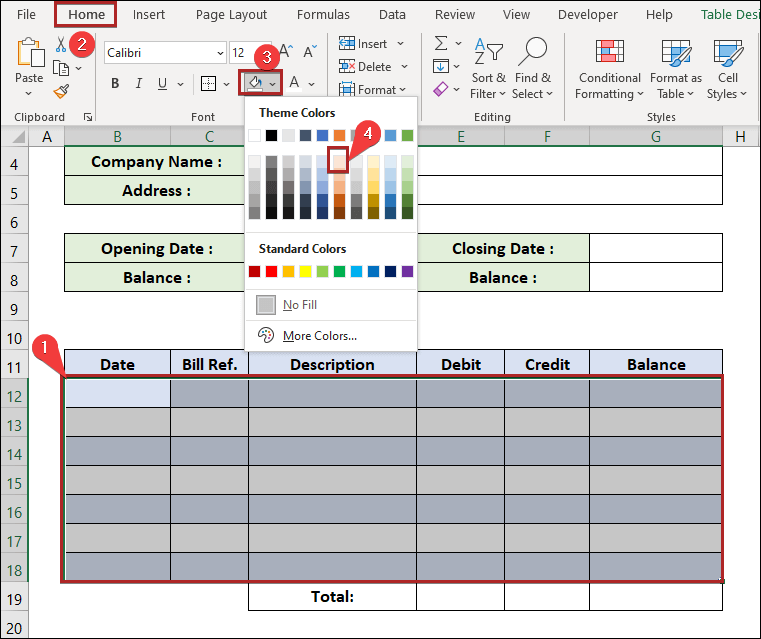
- Ku kituna, sél dina rentang B11:G19 kasampak kawas dina gambar di handap ieu.
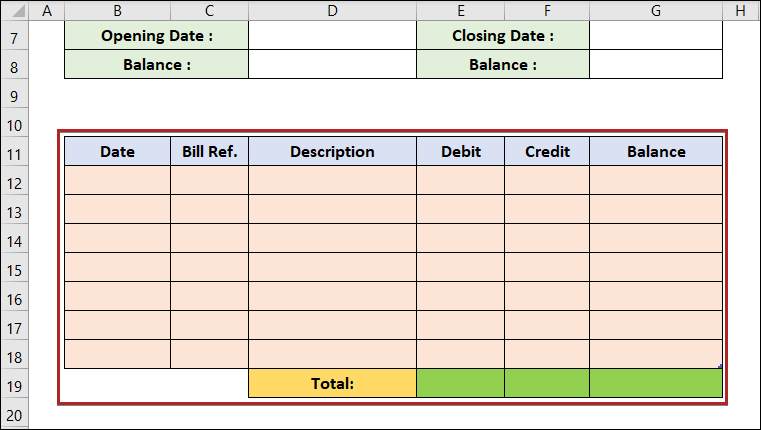
- Ayeuna, pilih sél D8 , G8 , jeung sél dina rentang E12:G19 .
- Sanggeus éta, pencét kenop CTRL dituturkeun ku kenop 1 dina kibor anjeun.

- Sakedapan, kotak dialog Format Sél bakal muka.
- Teras, buka tab Number .
- Salajengna, pilih Akuntansi tina Kategori .
- Engke, tuliskeun 0 dina kotak Desimal tempat tur pilih tanda dollar ($) tina daptar turun Simbol .
- Pamungkas, klik OK .
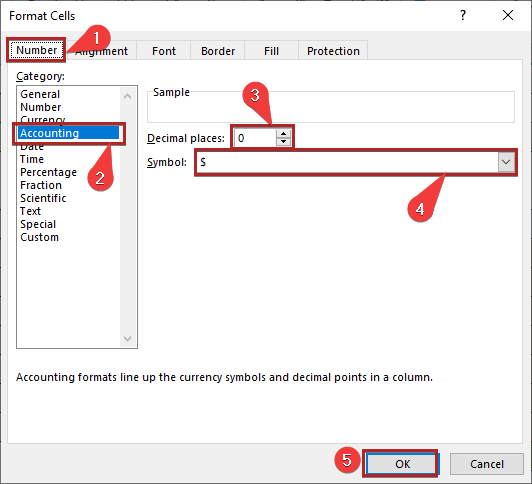
Baca deui: Jieun Buku Besar dina Excel tina Data Jurnal Umum
Léngkah-02: Jieun Buku Kas Bulanan dina Excel
Dina léngkah ieu, urang badé ngahasilkeun set data akun buku bulanan pikeun ngajaga rékaman tinakagiatan kauangan urang.
- Mimitina, pilih sél G3 terus tuliskeun rumus ieu.
=MID(CELL("filename",A1),FIND("]",CELL("filename",A1))+1,255)&" "&2022 Rumus Rumus Rumus ieu ngabalikeun ngaran lambar dina sél nu dipilih.
- CELL("ngaran koropak", A1): Fungsi CELL meunangkeun ngaran lengkep lembar kerja
- FIND(“] ", CELL("ngaran koropak", A1)) +1: Fungsi FIND bakal masihan anjeun posisi ] sarta kami geus ditambahkeun 1 sabab kami merlukeun posisi tina karakter kahiji dina ngaran lambar.
- 255: Jumlah kecap maksimum Excel pikeun ngaran lambaran.
- MID(CELL("ngaran koropak" ,A1),FIND(“]”,CELL(“ngaran koropak”,A1))+1.255) : Fungsi MID ngagunakeun posisi téks ti mimiti nepi ka ahir pikeun nimba substring husus
- Salajengna, pencét ENTER .
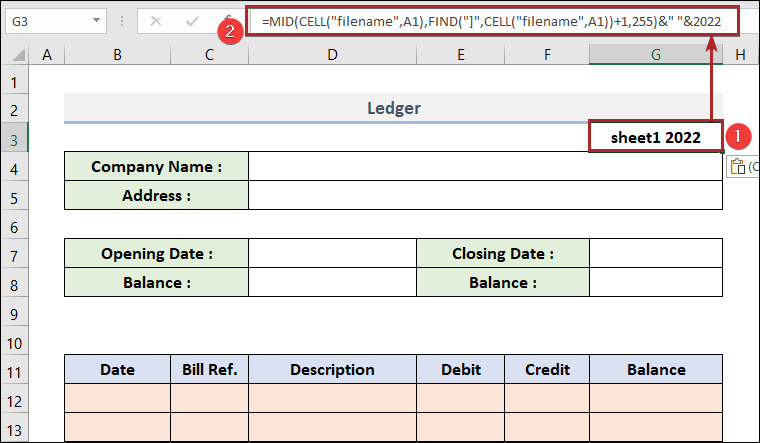
Dina titik ieu, urang tiasa ningali nami urang. Lambar dina sél ieu nganggo 2022 .
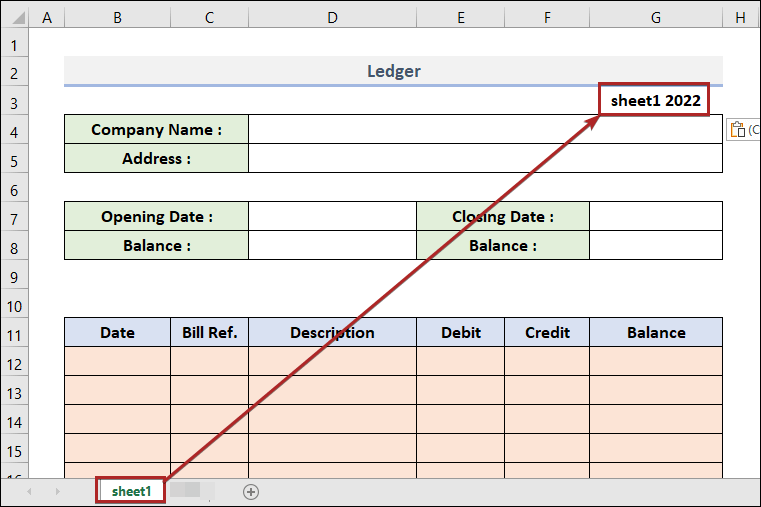
Catetan: Bari ngetikkeun rumus ieu, pastikeun pikeun nuliskeun sagala rujukan sél dina lambar ieu. Upami teu kitu, rumus moal jalan leres. Contona, di dieu urang ngasupkeun rujukan sél A1 .
- Sanggeus éta, ganti ngaran lambaranana jadi Jan . Salaku urang hoyong ngadamel buku besar kanggo sasih Jan'22 . Urang bisa kalayan gampang ningali yén ngaran bulan sacara otomatis diasupkeun kana sél G3 sanggeus ngaganti ngaranlembar.
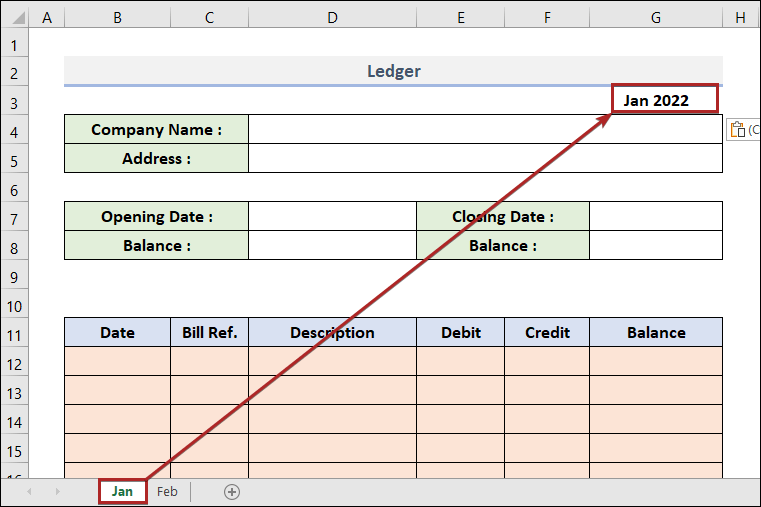
- Teras, pilih sél D7 teras lebetkeun rumus ieu.
=DATEVALUE("1"&G3) Fungsi DATEVALUE ngarobah tanggal dina wangun téks jadi angka nu ngagambarkeun tanggal dina kode tanggal-waktu Microsoft Excel.
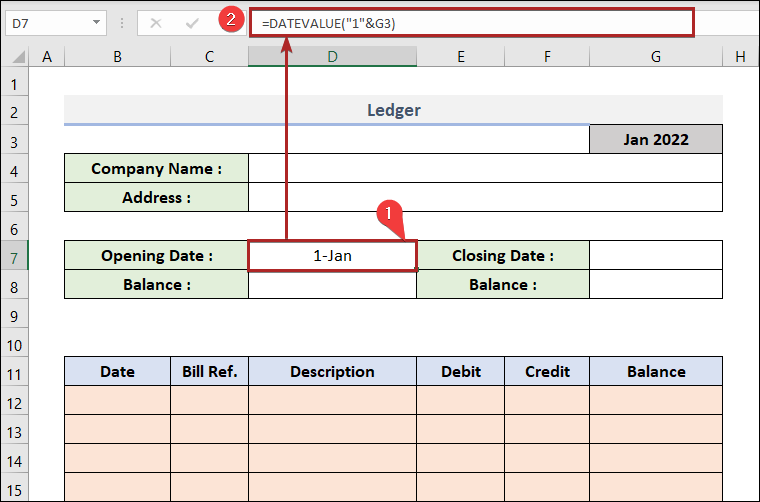
- Oge, urang kudu tanggal ahir bulan ieu.
- Janten, pilih sél G7 teras tempelkeun rumus di handap.
=EOMONTH(D7,0) Fungsi EOMONTH méré jumlah inferensi bulan saméméh atawa sanggeus start_date. Ieu mangrupikeun nomer urut kanggo dinten tutup bulan.
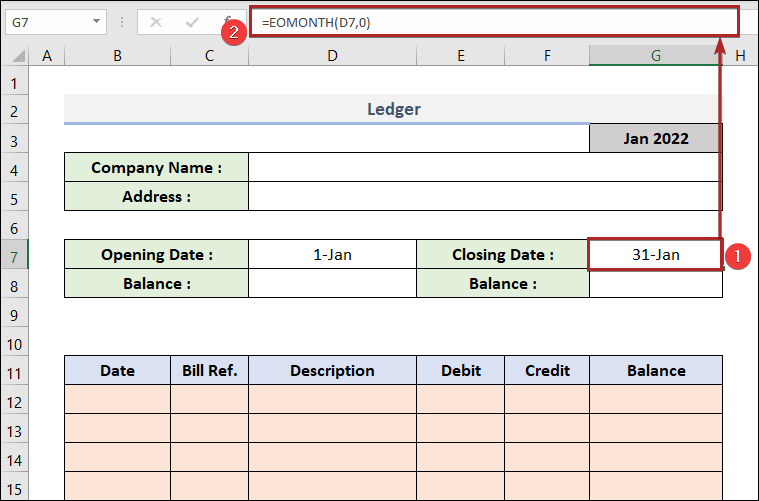
Samentawis ayeuna, lembar kerja parantos siap dianggo janten lembar buku bulanan.
Maca deui: Kumaha Ngajaga Buku Ledger dina Excel (kalayan Léngkah Gampang)
Lengkah-03: Méré Sababaraha Data Sampel salaku Input kana Buku Besar dina ExcelDina léngkah katilu ieu, urang bakal ngasupkeun data sampel kana buku ledger urang. Hayu urang tuturkeun léngkah-léngkahna sacara saksama.
- Kahiji, lebetkeun nami perusahaan sareng alamatna kana sél D4 sareng D5 .
- Teras, nempatkeun Saldo dina tanggal mimiti dina sél D8 .
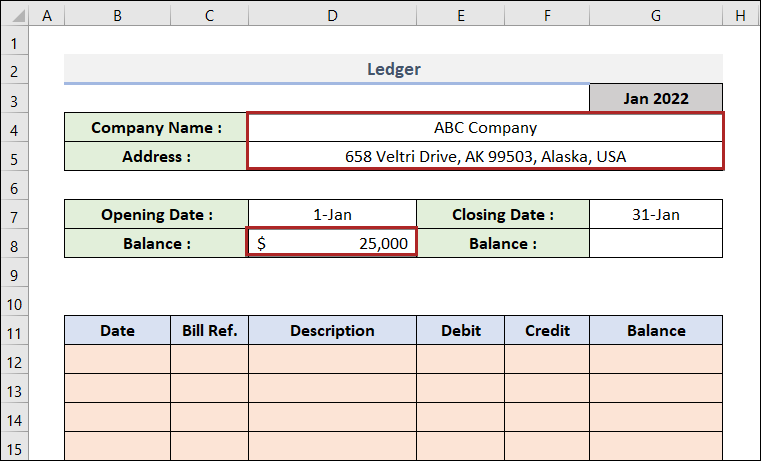
- Sanggeus, eusian nepi ka sél dina rentang B12:F18 kalawan data ditangtoskeun tina Tanggal , Tagihan Ref , Deskripsi , Debit , Kredit, jeung Saldo .
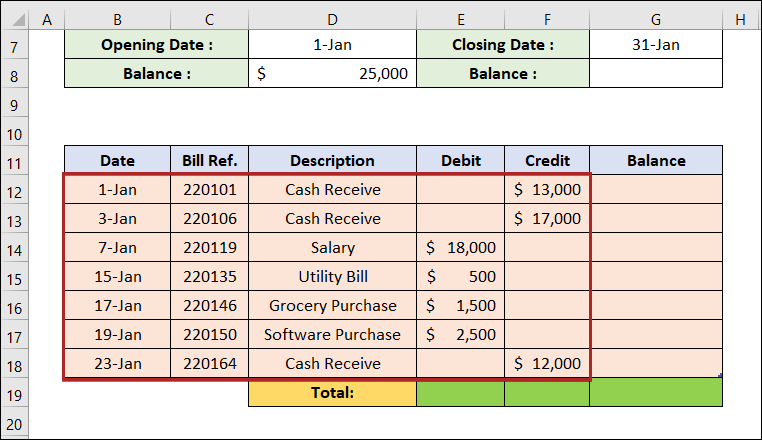
- Ayeuna, pilih sél G12 jeung tuliskeun rumus ieu.
=D8-E12+F12 Di dieu, D8 , E12, jeung F12 ngagambarkeun Saldo Tanggal Muka , Debit, jeung Kredit masing-masing.
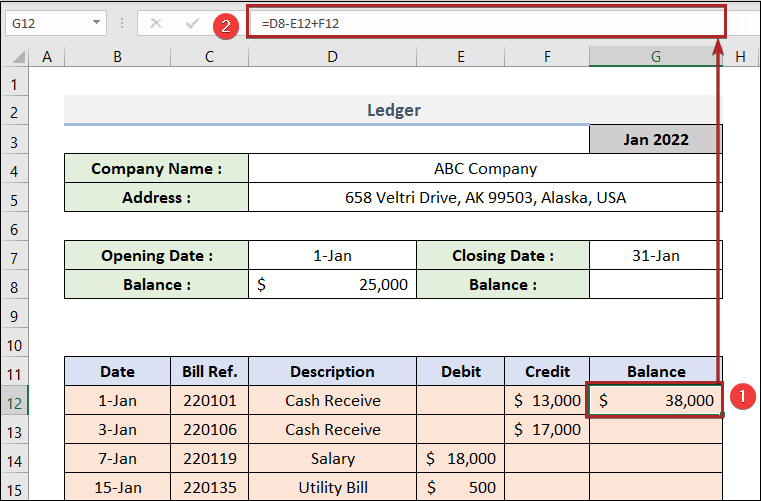
- Teras, pilih sél G13 teras lebetkeun rumus di handap.
=G12-E13+F13 Di dieu G12 , E13 , jeung F13 dijadikeun Saldo nu pakait éntri saméméhna, Debit jeung Kredit .
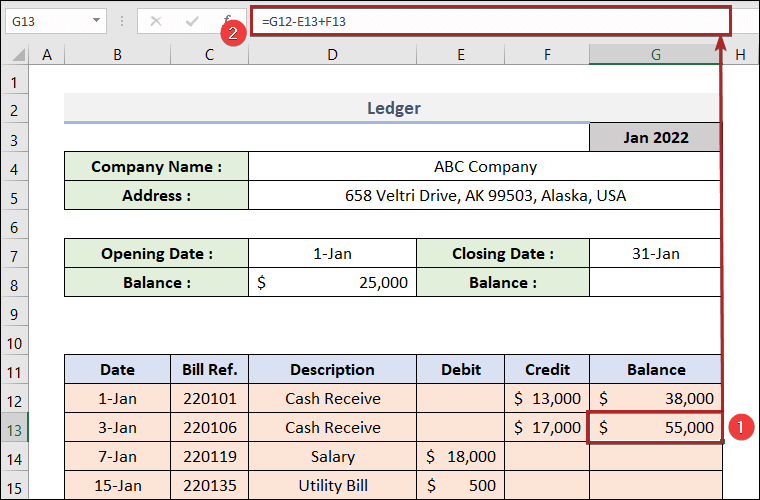
- Ayeuna, séred ka handap Eusian Cecekelan ikon pikeun nyalin rumus ka sél G18 .
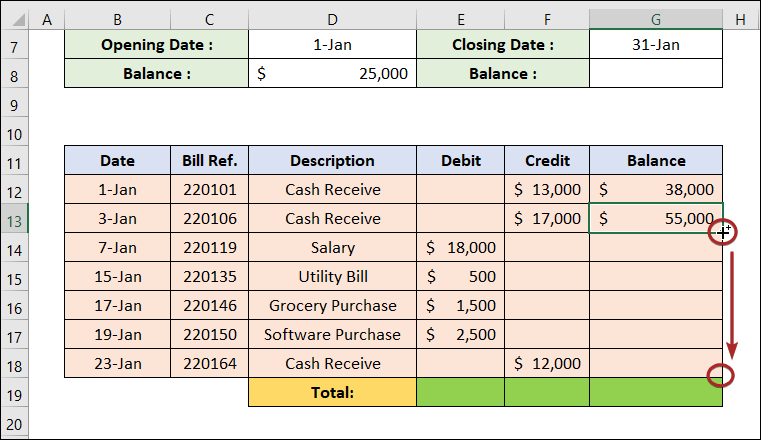
- Dina conto ieu, kolom Saldo Sigana mah di handap.
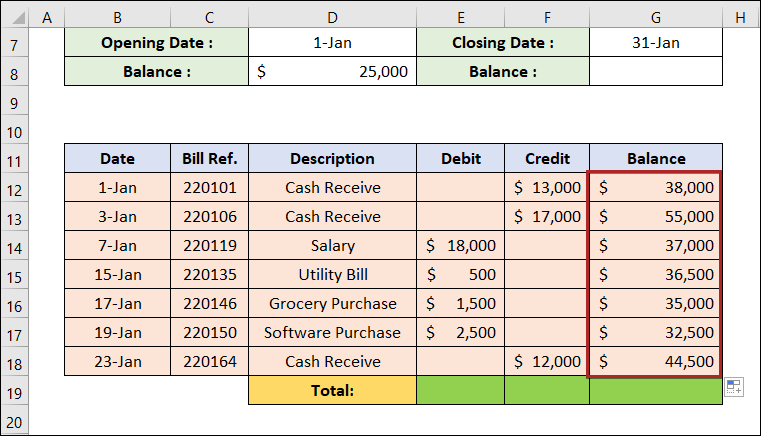
- Dina titik ieu, pilih sél E19 terus tuliskeun rumus ieu.
=SUM(E12:E18) Itu ngitung total Debit dina rentang E12:E18 .
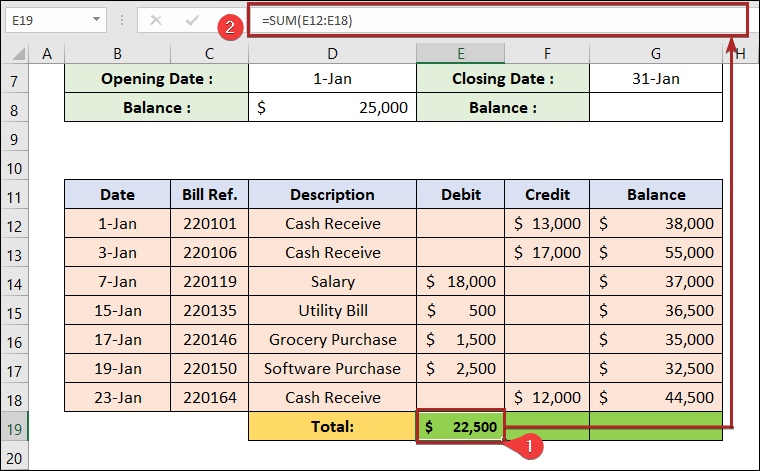
- Salaku kitu, pilih sél F19 teras lebetkeun rumus ieu di handap.
=SUM(F12:F18) Itu ngitung total Kredit dina rentang F12:F18 .
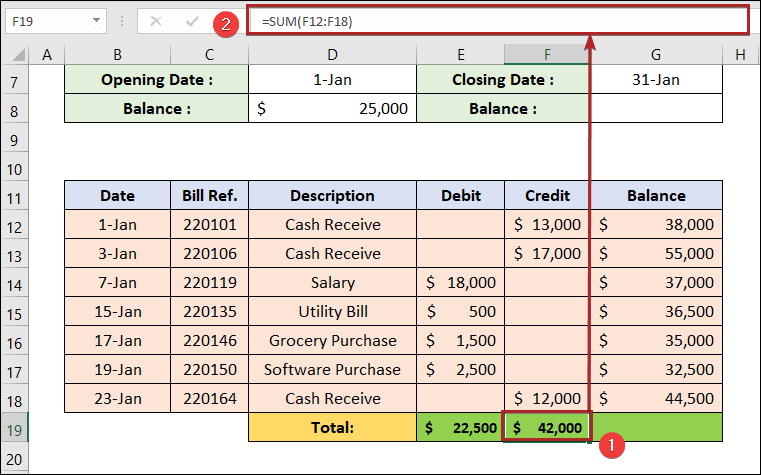
- Teras, pilih sél G19 jeung tuliskeun rumus ieu di handap.
=D8-E19+F19 Di dieu, D8 , E19 , jeung F19 ngagambarkeun Saldo Muka , Total Debit, jeung Total Kiridit sakaligus.
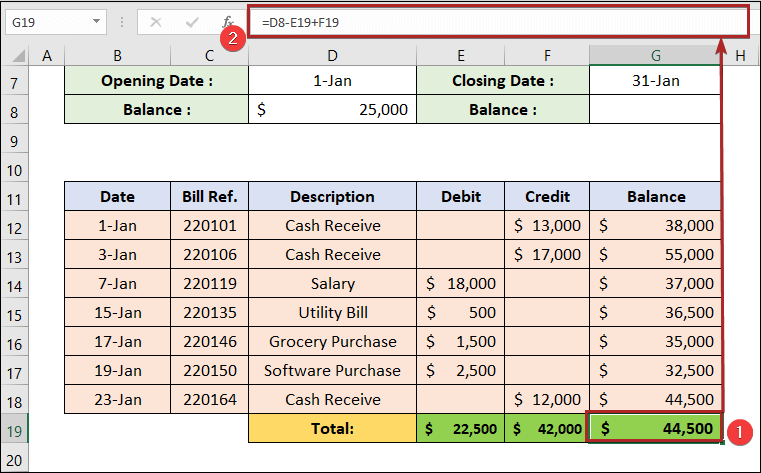
Perhatikeun yén jumlah dina sél G18 jeung dina sél G19 sarua. Janten urang tiasa mastikeun yén itunganna leres. Ieu salah sahiji jenis pamariksaan silang.
- Sanggeus, pilih sél G8 teras lebetkeun rumus di handap.
=G19 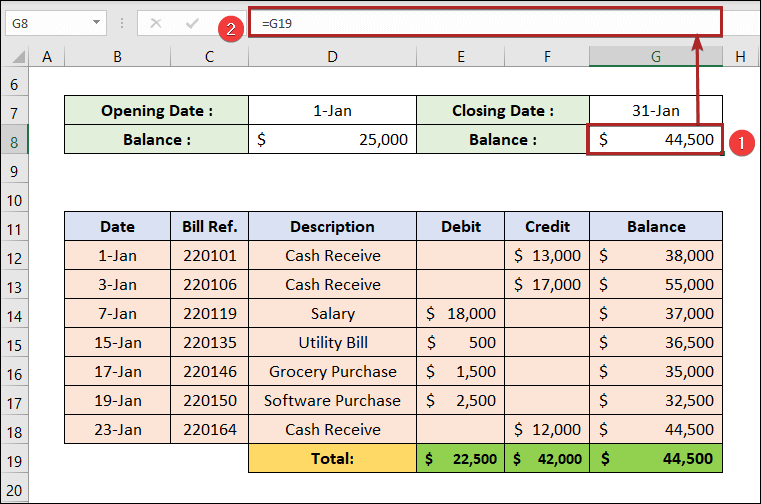
- Ahirna, ledger pikeun sasih Januari siga gambar di handap ieu.
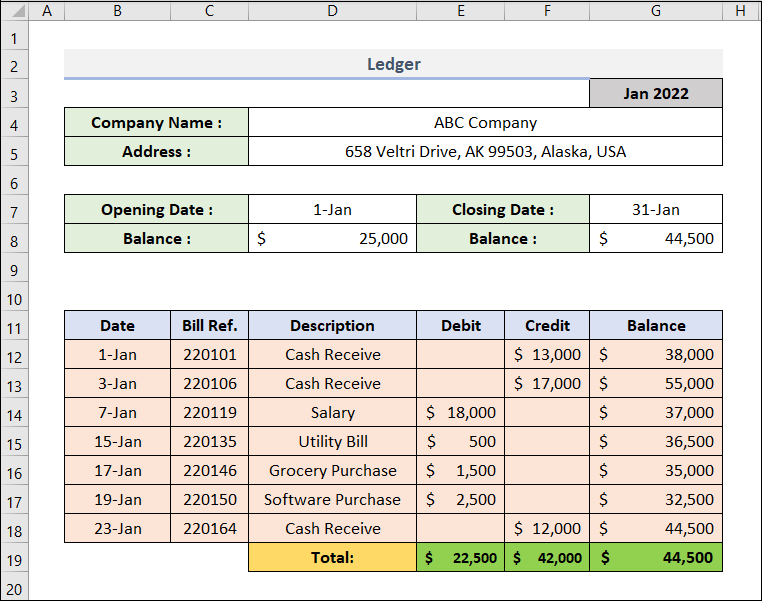
Baca deui: Kumaha carana Jieun Buku Buku Cek dina Excel (2 Conto Mangpaat)
Léngkah-04: Tambahkeun Bulan Lain
Dina léngkah ieu, urang ogé bakal nyieun buku buku pikeun bulan séjén. Ku kituna, hayu urang tuturkeun léngkah-léngkah ieu.
- Dina mimitina, klik katuhu dina ngaran lambar Jan .
- Teras, pilih Pindahkeun atawa Salin tina ménu kontéks.
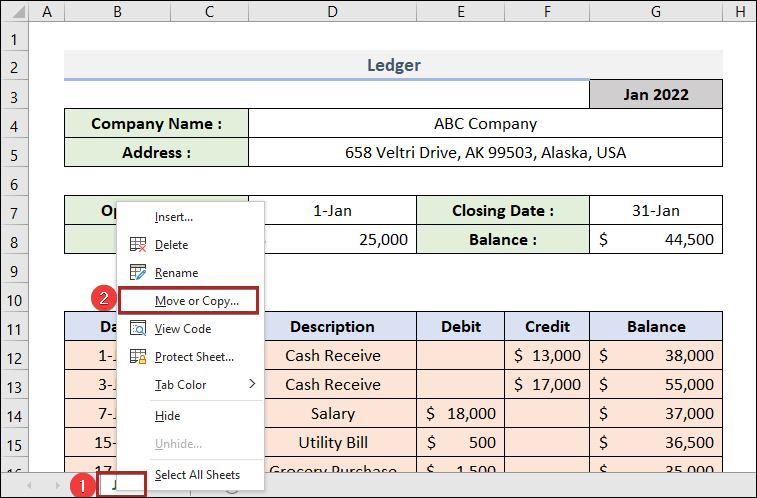
- Ujug-ujug, bakal muka kotak dialog Pindahkeun atawa Salin .
- Teras, pilih pindahkeun ka tungtung dina kotak Saméméh lambar .
- Jelas, pastikeun pikeun centang kotak tina Jieun a copy .
- Ahirna, klik OK .
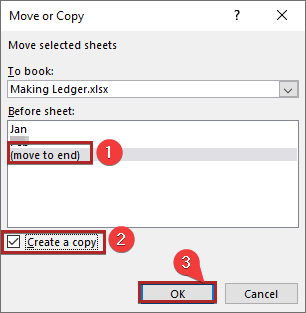
- Ku kituna, urang nyieun lambaran anyar. Januari (2) ku tindakan urang saméméhna.
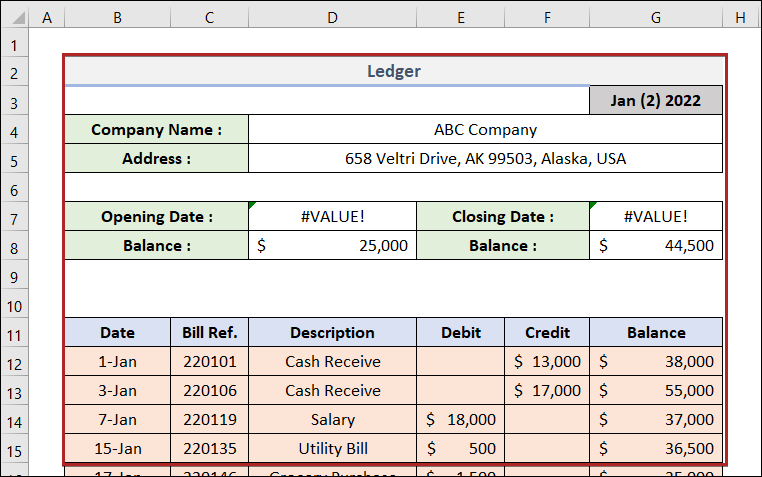
- Ayeuna, edit ngaran lambar jeung jieun Feb .
- Sacara otomatis, bulan , Kaping Muka, jeung Kaping Tutup bakal dirobah.
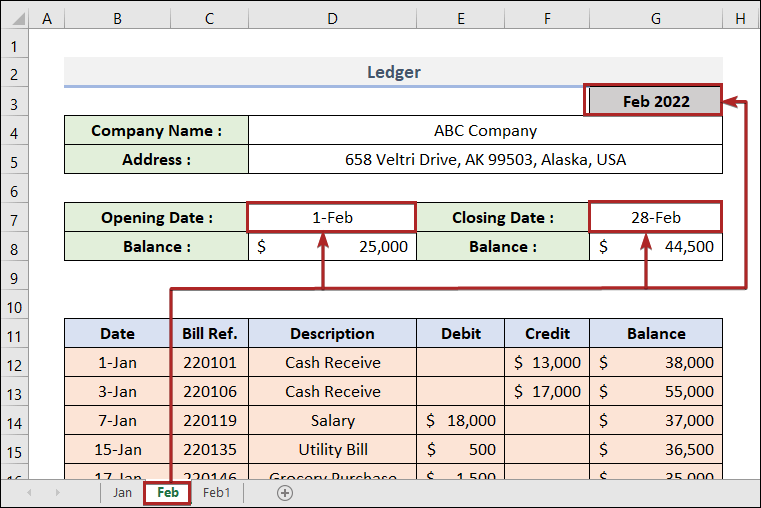
- Sanggeus, pilih sél D8 jeung tuliskeun rumus di handap.
=Jan!G19 Di dieu, Saldo Muka sarua jeung Saldo Panutup pikeun bulan Januari.
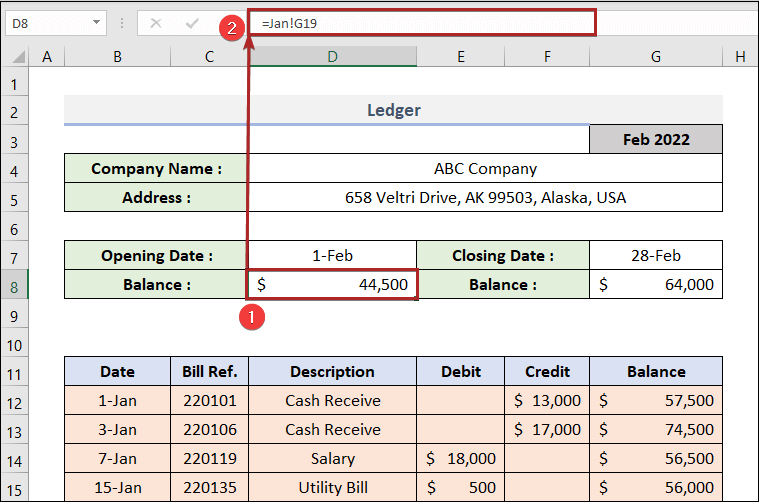
- Teras, mupus data anu diasupkeun saméméhna pikeun bulan Januari dina B1 2:F18 rentang.
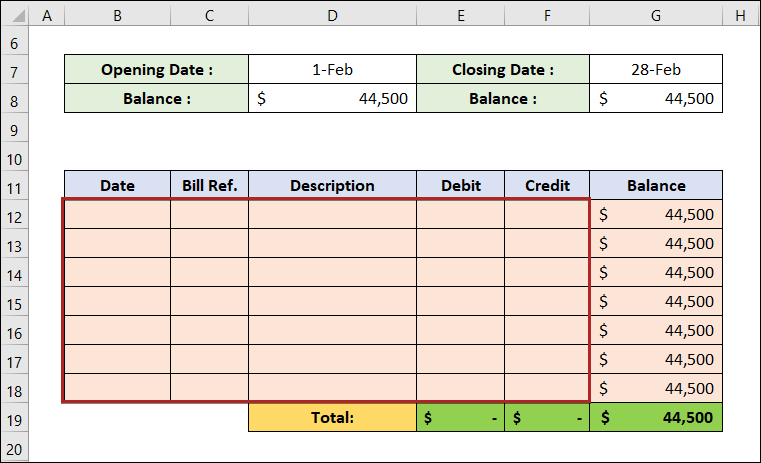
- Ayeuna, asupkeun data bulan Pébruari .
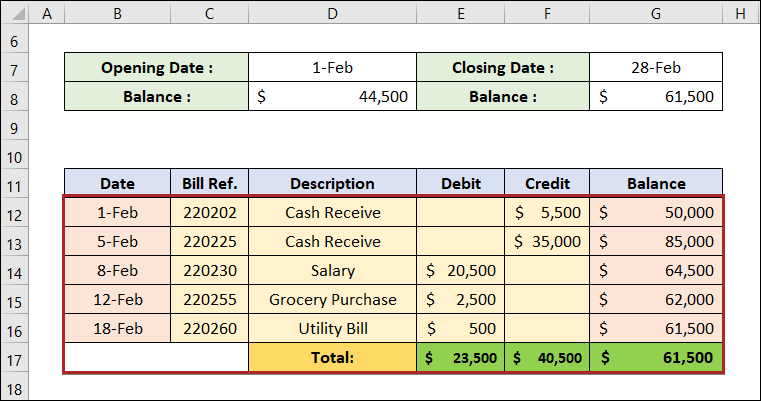
Di dieu, urang boga entri nepi ka Baris 16 . Upami urang hoyong nambihan éntri sanés di handap, urang tiasa ngalakukeun éta kalayan gampang. Kusabab urang geus ngarobah rentang data kana tabel saméméhna .
- Mimitina, pilih sél G16 .
- Teras, pencét konci TAB .

- Sakedapan, baris nambahkeun baris formatna sejen pikeun ngasupkeun set data sejen.
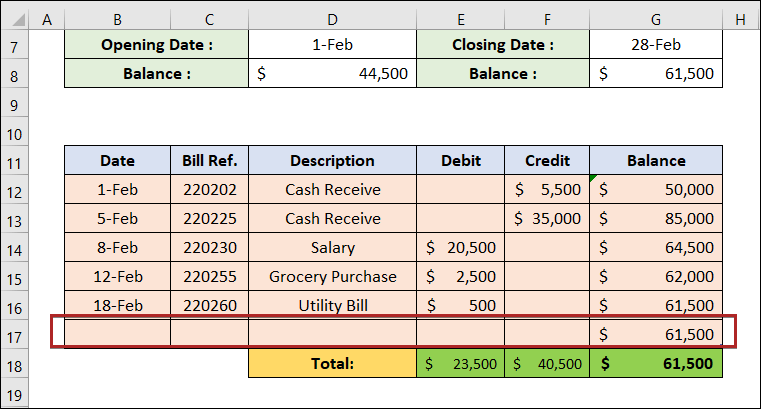
- Engke, jieun entri sejen dina baris nu anyar dijieun ieu.
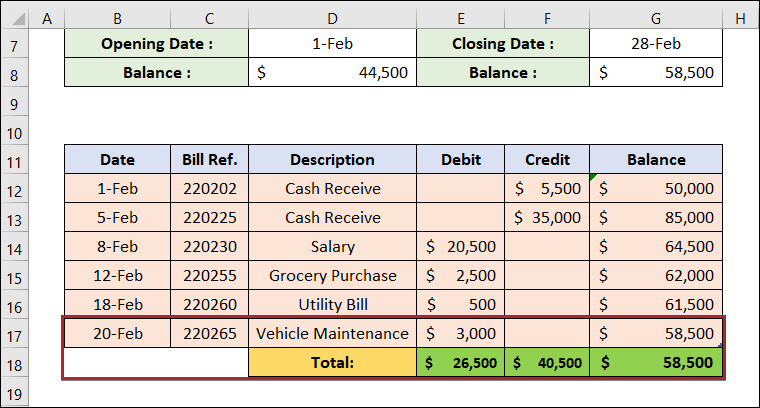
Perhatikeun yén Totalna dina Baris 18 jeung Saldo dina sél G17 otomatis diitung.
- Nya kitu, turutan saméméhna lengkah jeung nyieun buku gede pikeun bulan Maret .
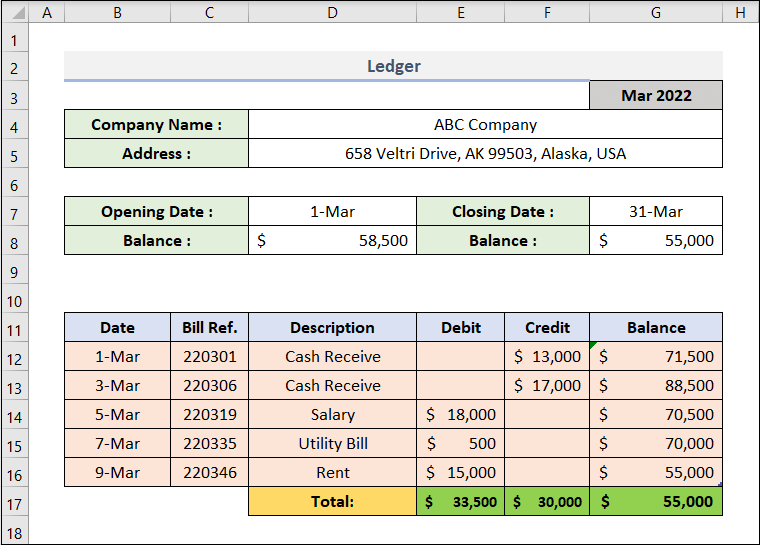
Baca deui: Kumaha Cara Nyieun Buku Kas Dina Excel (Kalayan Léngkah Gampang)
Lengkah-05: Jieun Ringkesan
Dina léngkah ahir, urang bakal nyieun kasimpulan lembar buku bulanan. Turutan waé.
- Ti heula, jieun perenahna saperti dina gambar di handap ieu.
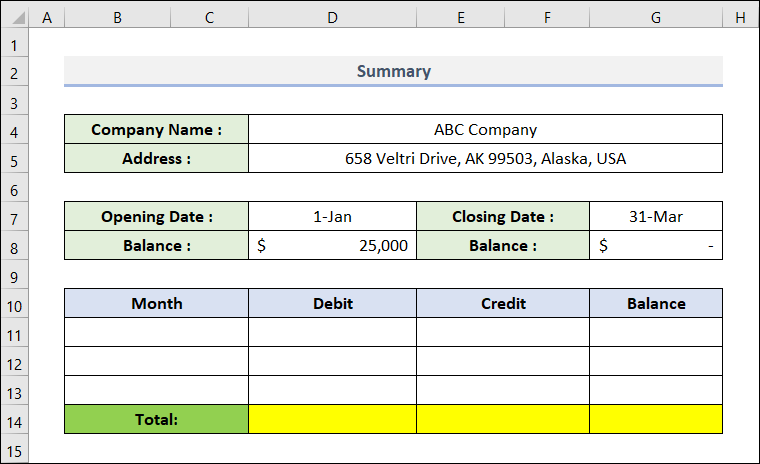
- Terus, asupkeun ngaran bulan. Di dieu kami geus nyieun ledger pikeun tilu bulan kahiji. Janten, urang nempatkeun ieu kana sél dina rentang B11:B13 .
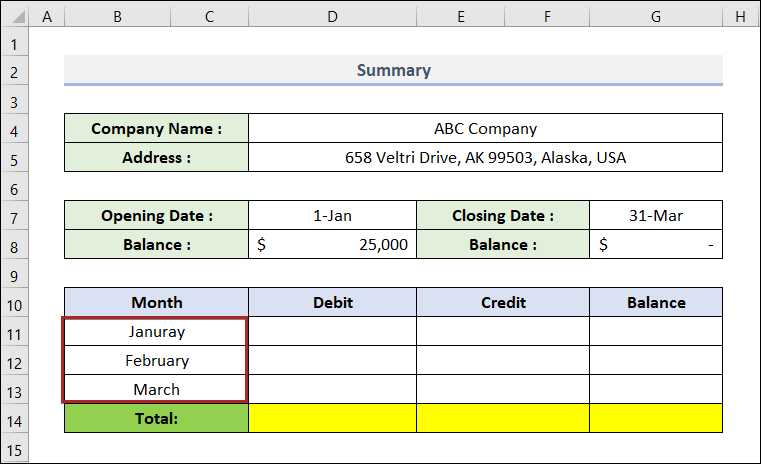
- Sanggeus, pilih sél D11 teras témpélkeun rumus di handap ieu.
=Jan!G19 Di dieu, urang sumber data ieu tisél G19 lambaran Jan . Ieu ngandung jumlah Total Debit kanggo sasih Januari .

- Nya kitu, kéngingkeun Total Jumlah kiridit pikeun Januari bulan dina sél F11 nganggo rumus di handap.
=Jan!F19 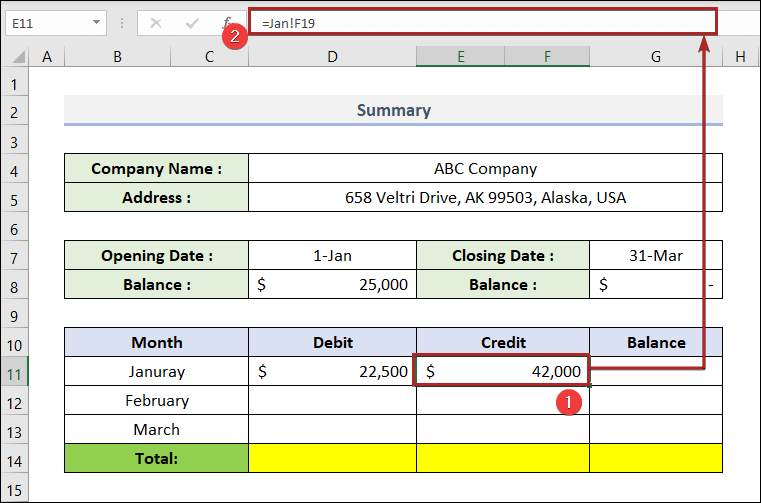
- Salajengna, kéngingkeun nilai anu sami kanggo bulan Pébruari sareng Maret .
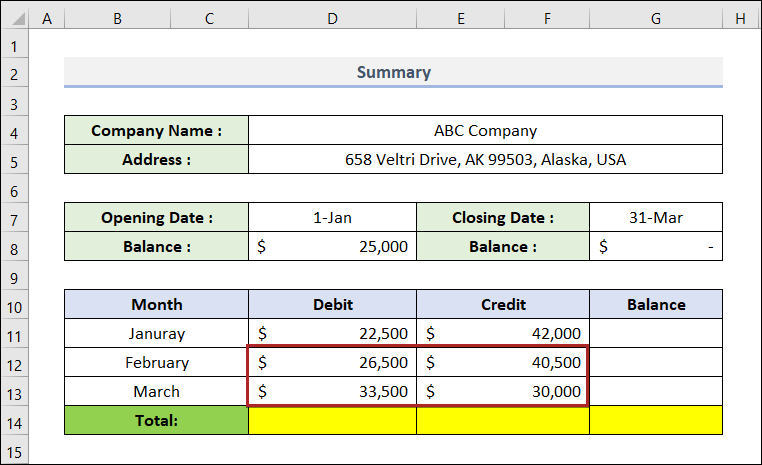
- Sanggeus éta, pilih sél D14 teras témpélkeun rumus ieu.
=SUM(D11:D13) Éta ngitung Total Debit dina tilu bulan ieu.
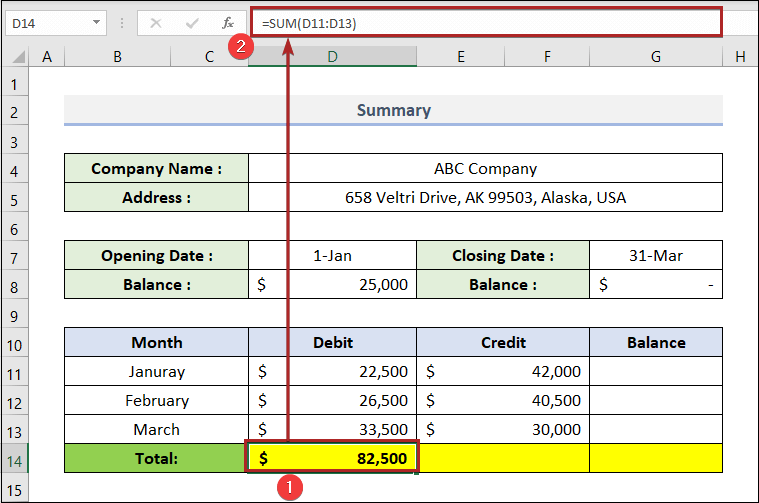
- Oge, ngitung Total Kredit dina sél F14 .
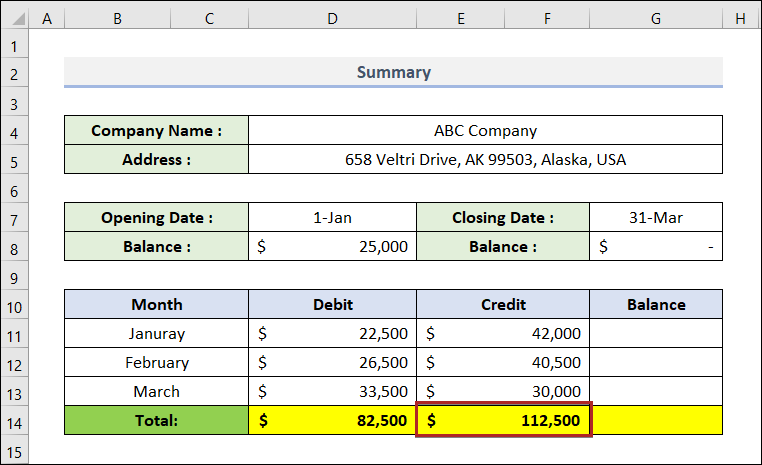
- Engké, meunangkeun Saldo tina Saldo Ahir unggal bulan .
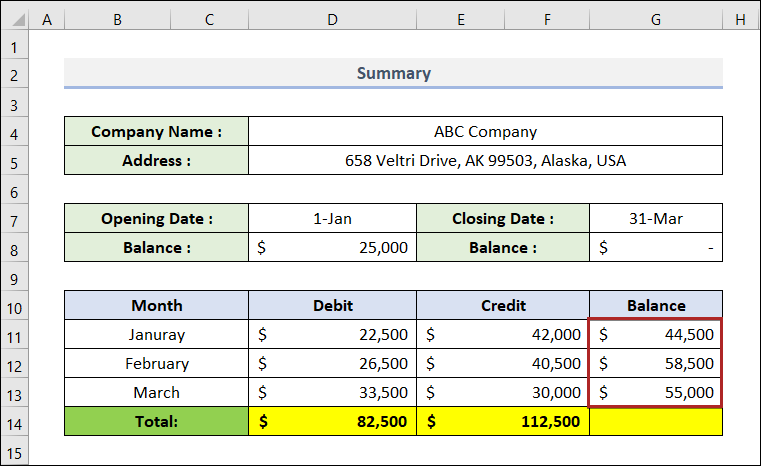
- Pikeun cross-check, pilih sél G14 terus tuliskeun rumus ieu.
=D8+E14-D14 Di dieu, D8 , E14 , jeung D14 ngagambarkeun Saldo Muka , Total Debit, jeung Total Kredit berturut-turut.
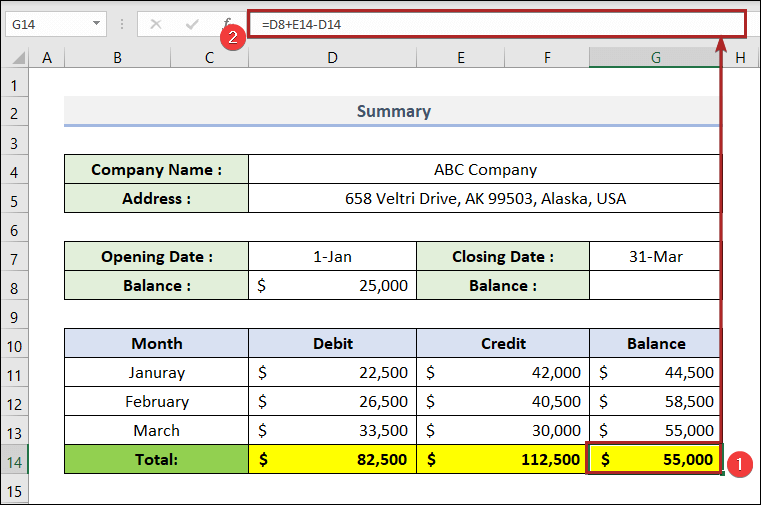
- Ahirna, Ringkesan katingal l tingali gambar di handap ieu.
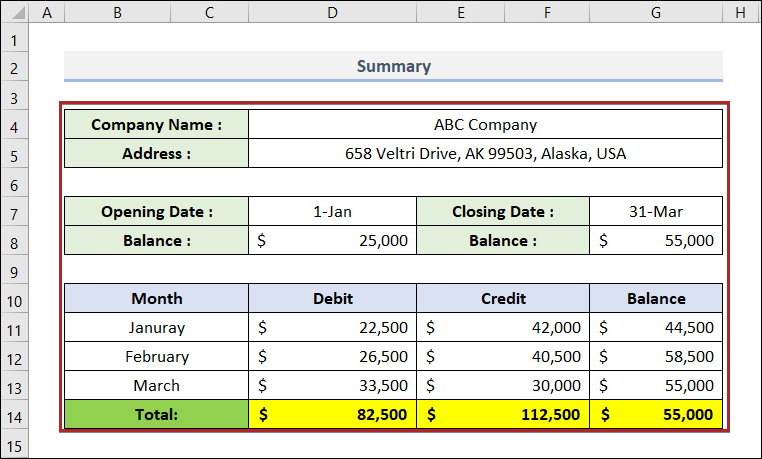
Baca Selengkapnya: Kumaha Nyiptakeun Ledger Bank dina Excel (kalayan Léngkah-léngkah anu Gampang)
Kacindekan
Artikel ieu nyadiakeun solusi anu gampang jeung ringkes pikeun nyieun buku gede dina Excel . Tong hilap ngaunduh file Praktek . Hatur nuhun pikeun maca tulisan ieu, kami ngarepkeun ieu mangpaat. Mangga wartosan kami di

